WordPressサイトの画像を簡単に最適化する手順
EWWW Image Optimizerは、WordPressのサイトにある画像を自動で圧縮して最適化し、サイトの読み込み速度を速くするための便利なプラグインです。この記事では、EWWW Image Optimizerのインストール方法と使い方を分かりやすく説明します。このプラグインを使うことで、ウェブサイトの表示速度が向上し、訪問者にとってより使いやすいサイトになります。また、SEO(検索エンジンでの評価)やユーザーの満足度も向上させることができます。
EWWW Image Optimizerとは
EWWW Image Optimizerは、画像を軽くしてページの読み込みを速くするためのWordPress用プラグインです。このプラグインはJPEG、PNG、GIF、PDFなど、さまざまな形式の画像に対応しており、サイト全体のパフォーマンスを向上させることができます。
EWWW Image Optimizerは、画像の画質を落とすことなくサイズを小さくします。これにより、ページの表示が速くなり、特にスマホからアクセスするユーザーにとって快適なサイトになります。スマホでサイトを見る人が増えている今、画像の最適化は非常に重要です。このプラグインを使えば、サイト全体の使いやすさが大きくアップします。
EWWW Image Optimizerのインストール方法
EWWW Image Optimizerをインストールするのはとても簡単です。以下の手順でプラグインをインストールして有効化しましょう。
- WordPress管理画面にログインする まず、WordPressのダッシュボードにログインします。URLは通常「/wp-admin」です。
- プラグインを探す 左側のメニューから「プラグイン」>「新規追加」をクリックし、「EWWW Image Optimizer」と入力して検索します。
- プラグインをインストールして有効化する 検索結果に表示された「EWWW Image Optimizer」の「今すぐインストール」ボタンをクリックし、その後「有効化」をクリックします。
これでプラグインのインストールが完了しました。これからは、特に何もしなくても画像が自動的に最適化されていくので、サイト全体のパフォーマンスが向上します。
初期設定の方法
インストールが終わったら、EWWW Image Optimizerの初期設定を行いましょう。設定は非常にシンプルで、初心者でも簡単に始められます。設定を少し調整することで、より効率的に画像を最適化することが可能です。
- 設定画面を開く WordPressの「設定」メニューに「EWWW Image Optimizer」が追加されるので、クリックして設定画面を開きます。
- 最適化オプションを確認する 設定画面には「ロスレス圧縮」や「画像フォーマット変換」などのオプションがあります。「ロスレス圧縮」を選ぶことで、画質を保ちながら画像のサイズを小さくできます。さらに、もっとサイズを小さくしたい場合は「ロスあり圧縮」を選ぶことも可能ですが、この場合、画像の画質が少し低下することがあります。
- 自動最適化の有効化 「メディアライブラリへのアップロード時に自動的に最適化する」オプションをオンにすることで、画像をアップロードするたびに自動で最適化されます。これにより、手間が省けて、常に画像が最適な状態でサイトに表示されます。
画像の手動最適化方法
すでにアップロード済みの画像も簡単に最適化できます。以下の方法で、既存の画像を最適化してみましょう。
- メディアライブラリを開く WordPressの「メディア」>「ライブラリ」をクリックし、最適化したい画像を選びます。これで過去にアップロードした画像も最適化することができます。
- 画像を最適化する メディアライブラリ内で、各画像に「今すぐ最適化」ボタンが表示されます。このボタンをクリックすることで、その画像を手動で最適化できます。特定の画像だけを最適化したい場合には非常に便利です。
- 一括最適化を実行する 多くの画像がある場合は「一括最適化」が便利です。「EWWW Image Optimizer」の設定画面で「一括最適化」ボタンをクリックすることで、サイト内のすべての画像を一度に最適化することができます。これにより、時間を節約し、サイト全体の改善をすばやく行うことができます。
EWWW Image Optimizerのメリット
EWWW Image Optimizerを使うことで、たくさんのメリットを得られます。画像の最適化は、サイトの使いやすさやパフォーマンスに大きな影響を与えます。
- ページの読み込みが速くなる 画像のファイルサイズを小さくすると、ページの読み込み速度が上がります。これにより、ユーザーがすぐにページを見られるようになり、直帰率が下がります。さらに、読み込み速度が速いサイトは、検索エンジンでの評価も高まります。
- サーバーへの負荷が軽減される 画像が軽くなることで、サーバーへの負荷が減少します。これにより、多くのユーザーが同時にサイトを見ても安定して表示できます。特に共有サーバーを使っている場合、サーバーのリソースが限られているため、負荷を減らすことは非常に重要です。
- SEO効果の向上 サイトの読み込み速度はSEOにとって重要です。EWWW Image Optimizerを使用することで、サイトの速度が向上し、検索エンジンで上位に表示されやすくなります。特に競争が激しいジャンルでは、読み込み速度の差が大きな影響を与えることがあります。
- ユーザー体験が良くなる 画像が最適化されていないと、ページの表示に時間がかかり、ユーザーがイライラする原因となります。EWWW Image Optimizerを使えば、画像がスムーズに表示されるので、ユーザーの満足度が上がります。特に画像をたくさん使うサイトやショッピングサイトでは、この効果は非常に大きいです。
プラグインの注意点
EWWW Image Optimizerを使う際には、いくつかの注意点があります。
- バックアップを取ること 画像を最適化する前に、必ずデータのバックアップを取っておきましょう。最適化の途中で問題が発生した場合でも、元に戻せるようにするためです。特に一括最適化を行う際には、バックアップがあれば安心です。
- サーバーのリソースに気をつける 一括最適化はサーバーのリソースを多く消費する可能性があります。サーバーが混雑していない時間に最適化を行うことをおすすめします。例えば、夜遅い時間やアクセスが少ない時間帯に実行するのが良いでしょう。
- 最適化レベルの選び方 画像の最適化には「ロスレス圧縮」と「ロスあり圧縮」があります。それぞれ、画質とファイルサイズのバランスが異なります。サイトの目的に応じて適切なオプションを選び、最良の結果を得られるようにしましょう。特に写真の画質が重要なサイトでは、圧縮率を慎重に設定する必要があります。
まとめ
EWWW Image Optimizerは、WordPressサイトの画像を簡単に最適化できる便利なプラグインです。インストールから設定、使い方までを理解すれば、サイトの読み込み速度を速くし、SEO効果やユーザー体験を改善することができます。特にビジネスサイトやネットショップでは、表示速度が非常に重要なので、このプラグインを使うことで大きな効果が得られます。
画像の最適化は、ウェブサイトのパフォーマンスを向上させ、ユーザーが快適に利用できるようにするための大事なステップです。このガイドを参考に、EWWW Image Optimizerを活用してみてください。そして、定期的に画像の最適化を行い、サイトが常にベストな状態で表示されるよう心がけましょう。こうした取り組みを続けることで、訪問者にとっても管理者にとっても使いやすいサイトを作ることができます。